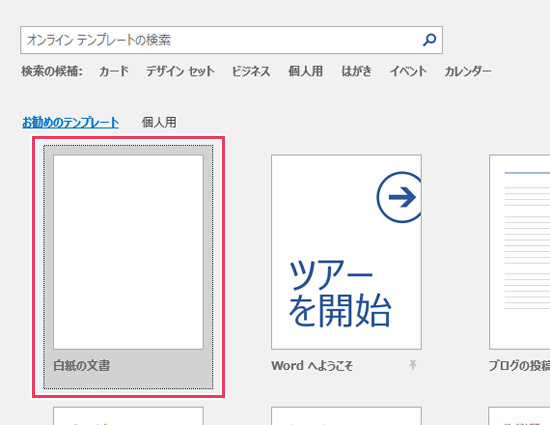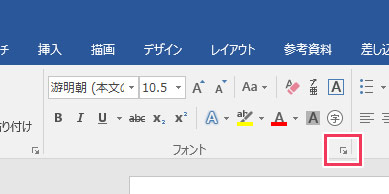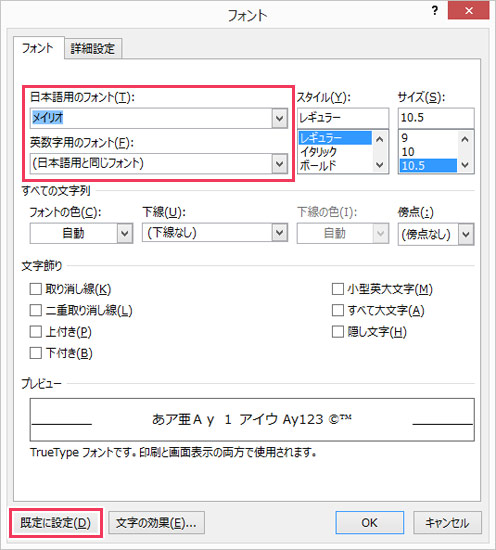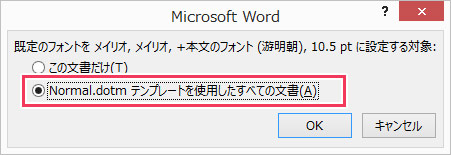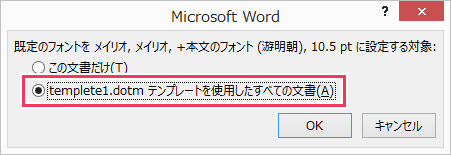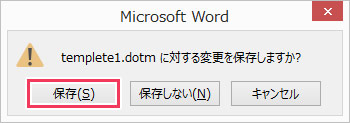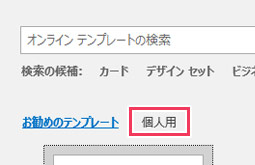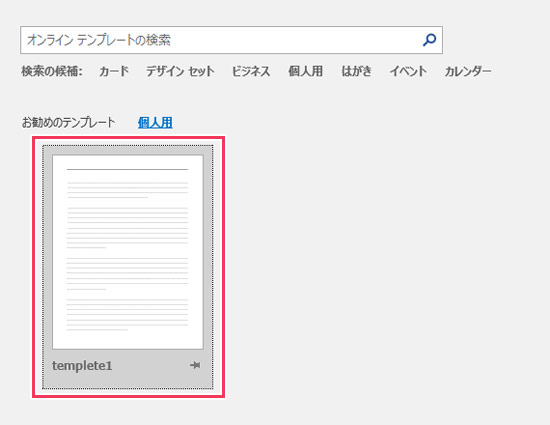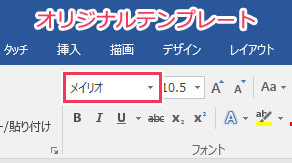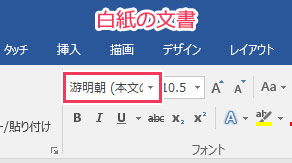※当サイトはアフィリエイト広告を利用しています。
Wordでは、既定のフォントに「MS明朝」か「游明朝」が設定されています。このフォントは自分の好きなフォントに変更することが可能です。これからご紹介する方法で変更すると、「新規文書作成のたびにリストから適用したいフォント名を選択する」といった面倒な作業をしなくて済みます。
それでは早速、Wordの既定フォントを変更・固定する方法について見ていきましょう。
「白紙の文書」の既定フォントを変更する方法
Wordで「白紙の文書」を選択したときの既定フォントを変更する方法です。
Wordを起動し、「白紙の文書」を選択します。
フォントグループのダイアログボックスランチャーをクリックします。
「日本語用のフォント」「英数字用のフォント」を好きなフォントに変更し、「既定値に設定」をクリックします。サイズなども変更できるので、必要であれば値を変更してから「既定値に設定」をクリックしてください。
以下の画像のようなダイアログボックスが表示されたら、「Normal.dotmテンプレートを使用したすべての文書」を選択し、「OK」をクリックします。
これで作業完了です。Wordを再起動し、「白紙の文書」のフォント部分が変更されていることを確認してください。
オリジナルテンプレートの既定フォントを変更する方法
オリジナルのテンプレートを作成し、そのテンプレートを使った新規文書の既定フォントを変更する方法です。この方法で設定すると、「白紙の文書」の既定フォントは初期設定のまま変わりません。
Wordを起動し、「白紙の文書」を選択します。
「ファイル」タブ⇒「名前を付けて保存」の順にクリックします。ファイルの種類を「Word マクロ有効テンプレート(*.dotm)」に設定し、ファイル名を入力して「保存」をクリックします。保存場所は「ドキュメント」>「Officeのカスタムテンプレート」です。
フォントグループのダイアログボックスランチャーをクリックし、フォントを変更します。「既定値に設定」をクリックすると、以下の画像のようなダイアログボックスが表示されるので、「<作成したテンプレート名>テンプレートを使用したすべての文書」を選択し、「OK」をクリックします。
右上の×(閉じる)ボタンを押すと、「<作成したテンプレート名>に対する変更を保存しますか?」というメッセージが表示されるので、「保存」をクリックします。作業はこれで終了です。
変更が反映されているか確認してみましょう。Wordを起動し、「個人用」をクリックします。
さきほど作成したテンプレートをクリックします。
ちゃんとフォントが変更されていますね。
「白紙の文書」のフォントは初期設定のままです。
おわりに
「白紙の文書」の既定フォントを変更する方法と、オリジナルテンプレートの既定フォントを変更する方法について解説しましたが、文書のタイプ(レポート・小説など)に応じてフォントを変えたい場合は、後者のやり方がおすすめです。どの文書も同じフォントにしたい場合は前者の方法で設定すると良いでしょう。
以上、Wordの既定フォントを変更・固定する方法についてでした。